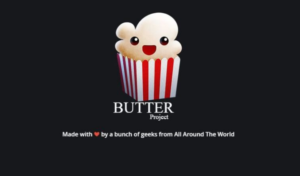Diferentes maneiras de corrigir o problema do iPhone - iPhone travado no logotipo da Apple
Se você estiver enfrentando o problema de seu iPhone ficar preso no logotipo da Apple durante a inicialização e não conseguir carregar além da tela inicial. Então você pode pensar que seu iPhone está quebrado permanentemente. Mas pode não ser o caso. Aqui estão alguns truques para tirar seu iPhone desse problema e voltar a funcionar corretamente.
Razões: Por que o iPhone travou no logotipo da Apple

Aqui estão alguns motivos pelos quais seu iPhone fica preso na tela do logotipo da Apple quando há um problema com o sistema operacional ou o hardware móvel. É difícil para o usuário comum identificar o motivo do problema. Mas existem alguns motivos comuns:
- Problema durante a atualização para um novo modelo de iOS.
- Problemas com desbloqueio do celular.
- Executando uma versão beta expirada do iOS.
- Ao mover dados de um dispositivo mais antigo para um novo.
- Falha de hardware nas partes internas do telefone.
Etapas para consertar um iPhone travado no logotipo da Apple

Quando o seu iPhone fica travado na tela do logotipo da Apple por um longo tempo e a barra de progresso não pode mudar, existem algumas etapas básicas que você deve tentar resolver.
Importante: Se esses métodos não funcionarem, entre em contato com o atendimento ao cliente da Apple ou visite uma Apple Store para obter suporte pessoal.
Método 1: Reinicie seu iPhone
Muitos problemas, incluindo um iPhone preso no logotipo da Apple, podem ser resolvidos com apenas uma reinicialização. No entanto, uma reinicialização simples é um método fácil de corrigir o problema neste caso. Mas é uma solução fácil que vale a pena tentar. Custa apenas alguns segundos do seu tempo.
Procedimento para reiniciar o iPhone XS (Max), XR, iPhone X e 8 (Plus):
recomendar amigos no facebook
- Pressione e solte instantaneamente o botão de aumentar o volume.
- Em seguida, aperte e solte o botão de diminuir o volume.
- Por fim, aperte o botão lateral e segure até a tela desligar.
- Tente segurar o botão lateral e soltá-lo depois que o dispositivo retornar à tela de inicialização da Apple.
Procedimento para reiniciar o iPhone 7/7 Plus:
- Pressione e segure o botão Repousar / Despertar junto com o botão de diminuir volume simultaneamente por 10 segundos até que o logotipo da Apple apareça.
Reinicie o iPhone 6 / 6s / SE / 5:
- Aperte e segure o botão Home.
- Depois de segurar o botão Home, aperte e segure o botão Repousar / Despertar.
- Tente segurar os dois botões por alguns segundos até que o logotipo da Apple apareça.
Método 2: solução para o iPhone travado no logotipo da Apple sem restaurar
Um método alternativo de corrigir esse problema é com iMyFone Fixppo . É uma ferramenta de reparo do iOS que pode fazer o backup do seu iPhone para o normal de muitos problemas. Como modo de recuperação, logotipo da Apple, tela preto / branco e muito mais.
Existem tantas razões pelas quais qualquer Fixppo é chamado de a melhor ferramenta de recuperação do iOS.
como abrir arquivo de números no pc
- Resolva o problema do logotipo da Apple sem perder dados e também trabalhe para resolver o modo de recuperação, o modo DFU e muitos outros 50+ problemas de software.
- Fornece 2 modos de recuperação, que podem resolver 100% o problema do seu sistema iOS.
- É fácil de operar. Você não quer nenhuma informação técnica.
- Suporte para resolver problemas do iPhone XS / XR / XS Max / X / 8 (Plus) / 7/6 / 6s / SE / 5/4.
Corrija o problema via iMyFone Fixppo:
Passo 1:
Inicialmente, você deve instalar o Fixppo no PC e iniciá-lo. Em seguida, escolha o modo padrão para iniciar.
Passo 2:
Em seguida, você conectará o dispositivo. Como seu iPhone tem o logotipo da Apple, é provável que seu dispositivo não esteja com defeito. Em caso afirmativo, basta seguir as etapas mostradas na interface para entrar no modo de recuperação / modo DFU.
Etapa 3:
Outra etapa é fazer o download do firmware online. Basta decidir qual modelo de firmware será instalado ou baixado no seu iPhone.
Passo 4:
Quando o firmware for instalado com sucesso, toque no botão Iniciar e o Fixppo analisará as informações do firmware e as usará para reparar o problema do logotipo da Apple.
Método 3: coloque o iPhone no modo de recuperação
O modo de recuperação é um modo de solução de problemas específico que o ajuda nessa situação. Quando o problema ocorre, significa que o sistema operacional está tendo problemas para inicializar. O modo de recuperação inicializa o celular, mas interrompe a execução do sistema operacional para que você possa resolvê-lo. Depois de usar o modo de recuperação, você pode apenas instalar um novo modelo de iOS ou recuperação de seus dados. É uma técnica bastante fácil ou simples que corrige o problema em alguns casos.
Restaure o iPhone via iTunes:
Passo 1:
Inicialmente, conecte seu iPhone a um PC e abra o software iTunes. Para iPhone 6/5, basta manter pressionado o botão Repousar / Despertar ou o botão Início ao mesmo tempo. Mas, para os usuários do iPhone 7, modifique o botão Home para o botão Diminuir Volume. Para iPhone 8 / X / XS / XR, mantenha pressionado os botões Aumentar e Diminuir volume ao mesmo tempo.
Passo 2:
Em seguida, solte o botão Repousar / Despertar quando a tela ficar preta. Tente segurar o botão home até ver uma mensagem pop-up informando que seu iPhone foi detectado no modo de recuperação e precisa ser restaurado.
Etapa 3:
Em seguida, toque em Restaurar e o iTunes começará imediatamente a baixar ou instalar o software para recuperar seu iPhone do zero.
Método 4: Use o modo DFU para corrigir o problema
O modo DFU interrompe o processo de inicialização do seu iPhone e permite que você carregue um backup, restaure o iPhone ou comece do zero. É idêntico ao Modo de recuperação, mas pode se concentrar em corrigir o tipo de problemas de baixo nível que fazem com que o iPhone fique preso no logotipo da Apple. Depois de usar o modo DFU, é preciso praticar, pois precisa de um conjunto fixo de ações, mas é bastante eficaz.
Como:
Passo 1:
Primeiro, conecte seu telefone ao PC e inicie o software iTunes. Em seguida, para iPhone 5/6/7, mantenha pressionado o botão Repousar / Despertar ou o botão Início por alguns segundos. Para iPhone 8 / X / XS, mantenha o botão de aumentar e diminuir volume pressionado simultaneamente.
como sugerir amigos no aplicativo do facebook
Passo 2:
Em seguida, solte o botão Repousar / Despertar quando a tela ficar preta. Em seguida, tente segurar o botão home até o momento em que uma mensagem pop-up do iTunes seja exibida confirmando que o dispositivo foi detectado no modo de recuperação.
Etapa 3:
Em seguida, solte o botão Repousar / Despertar quando a tela ficar preta. Tente manter pressionado o botão home até visualizar uma mensagem pop-up informando que seu telefone foi detectado no modo de recuperação e precisa ser copiado. Depois de visualizar uma tela completamente preta, você está no modo DFU.
Passo 4:
Você também pode seguir as etapas do método Modo de recuperação acima para restaurar seu dispositivo via iTunes.
Conclusão:
Aqui estão os 4 melhores métodos para consertar o iPhone travado no problema do logotipo da Apple. No entanto, sugerimos que você experimente o software iMyFone Fixppo, pois ele não pode causar nenhuma perda de dados e pode corrigir seu problema com apenas alguns cliques. Se você conhece algum outro método, informe-nos abaixo. Fique ligado conosco!
Até então! Fique feliz
Leia também: